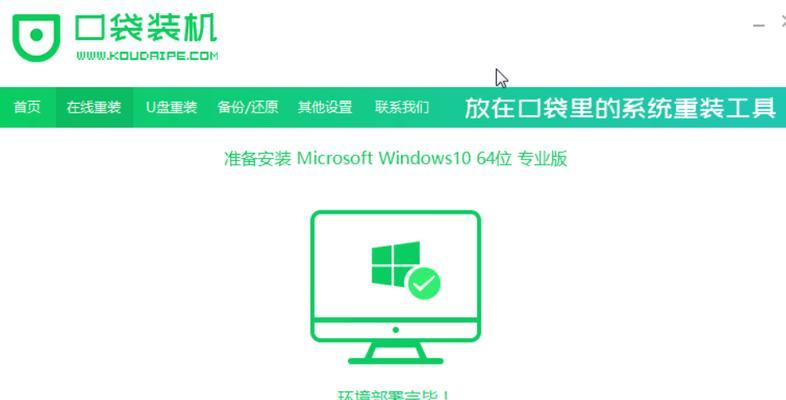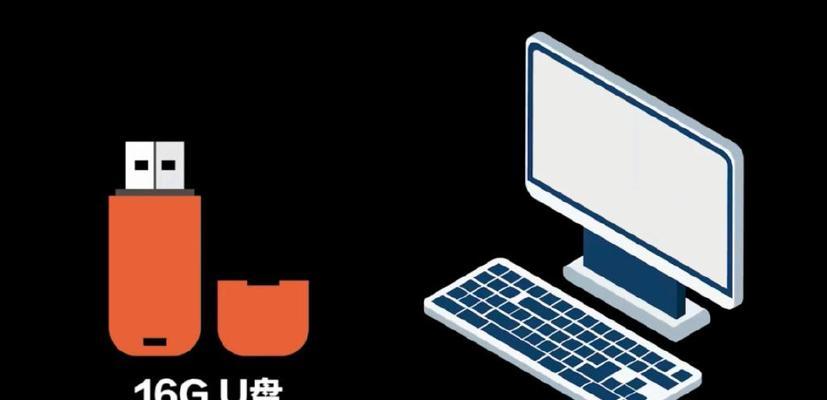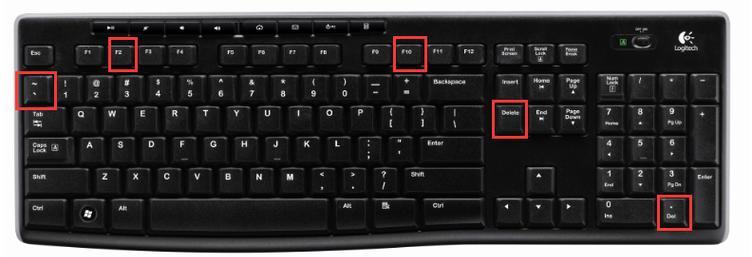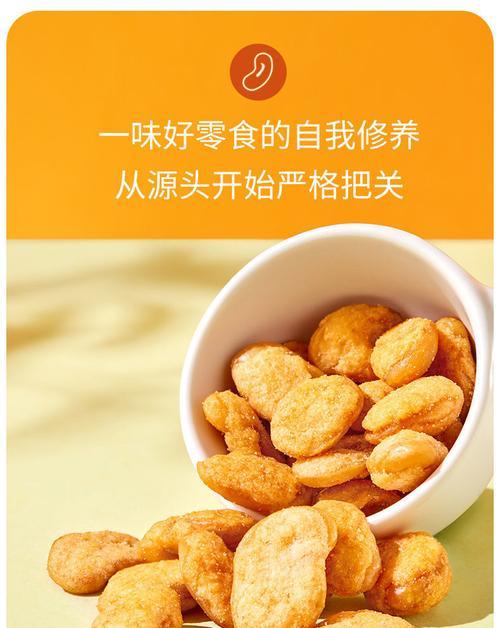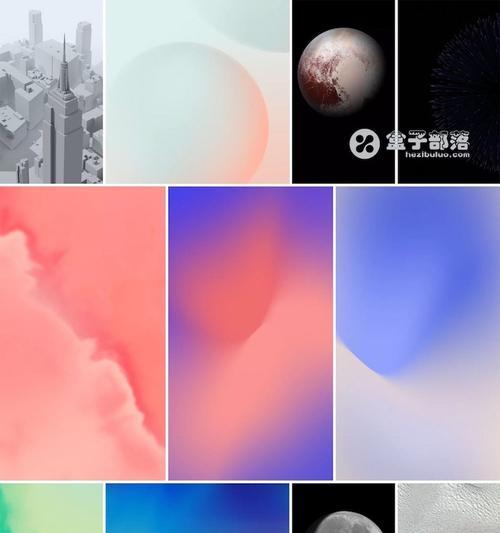近年来,随着技术的发展,越来越多的用户选择使用U盘来安装系统,这不仅方便快捷,还避免了光盘刻录的麻烦。本文将为大家详细介绍在华硕笔记本上如何使用U盘进行系统安装的步骤和注意事项。
准备一台可用的U盘
要安装系统,首先需要一台可用的U盘,容量大小最好在8GB以上,并且要提前备份好U盘上的重要数据。
下载系统镜像文件
在开始之前,需要根据自己的需求下载相应的系统镜像文件,可以从官方网站或其他可信来源获取。确保下载的镜像文件与你的笔记本适配。
制作启动U盘
将准备好的U盘插入电脑,并使用专门的制作工具制作启动盘。常用的工具有Rufus、U盘启动制作工具等。按照工具的使用说明进行操作即可。
设置BIOS
重启华硕笔记本,连续按下F2或者Del键进入BIOS设置界面。在“Boot”选项卡中,将U盘设为第一启动项。保存设置并退出。
插入启动U盘
将制作好的启动U盘插入华硕笔记本的USB接口,并重新启动电脑。
选择安装方式
在进入安装界面后,根据提示选择“新安装操作系统”,然后点击“下一步”。
选择系统安装位置
在安装界面中,选择要安装系统的硬盘分区,并点击“下一步”。请务必注意选择正确的分区,以免造成数据丢失。
开始安装系统
点击“开始安装”按钮后,系统将会开始自动安装。请耐心等待。
设置系统语言和地区
在系统安装过程中,会出现设置系统语言和地区的界面,根据个人喜好进行选择。
设置用户账号和密码
在安装过程中,需要设置用户账号和密码。请务必记住设置的账号和密码,以便日后正常使用。
等待系统安装完成
系统安装过程需要一定时间,请耐心等待。在安装完成后,华硕笔记本将会自动重启。
系统初始化设置
在首次启动系统时,根据提示进行相关的初始化设置,包括网络设置、系统更新等。
安装驱动程序
安装系统完成后,为了保证华硕笔记本的正常运行,需要安装相应的驱动程序。可以通过华硕官网或者驱动精灵等软件进行下载和安装。
备份重要数据
在系统安装完成后,不可避免地会有一些数据需要恢复。为了避免数据丢失,建议提前备份重要的文件和数据。
系统激活与更新
进行系统激活并进行系统更新,以获取最新的功能和修复bug。在安装系统过程中如遇到问题,可参考华硕笔记本的官方说明文档或寻求专业人士的帮助。
通过本文的教程,我们了解了华硕笔记本如何使用U盘安装系统的步骤和注意事项。使用U盘安装系统是一种方便快捷的方式,能够避免光盘刻录的繁琐。希望本文对大家在使用华硕笔记本进行U盘安装系统时有所帮助。